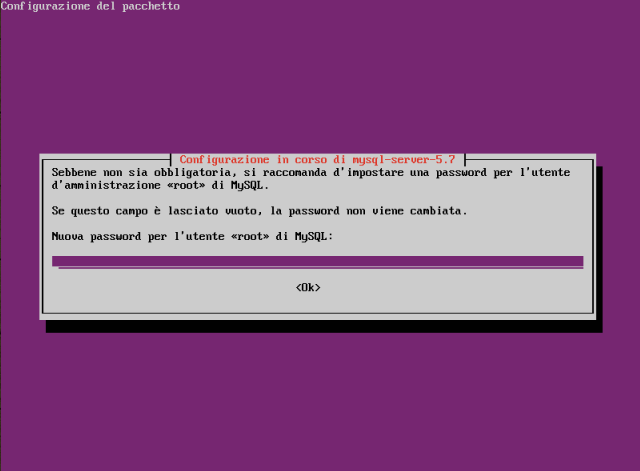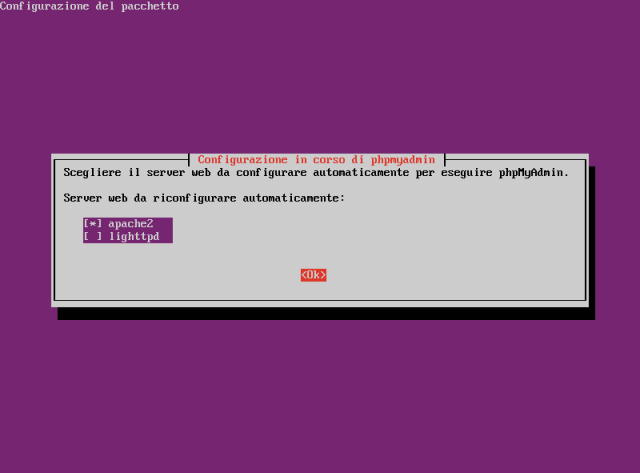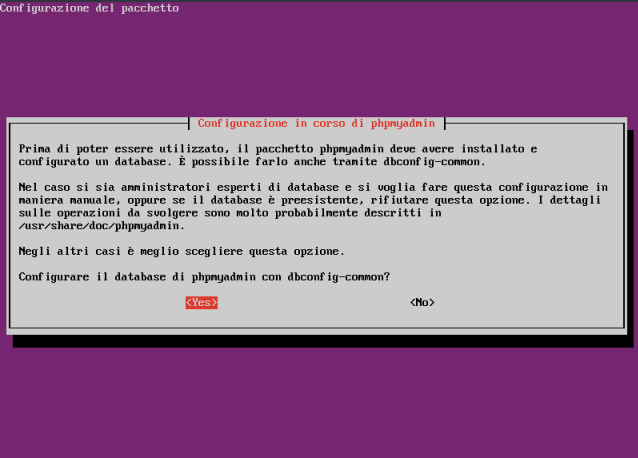Installiamo e gestiamo un Web Server su Ubuntu
Linux è notoriamente un sistema operativo utilizzato in ambito Server.
Quando sviluppi per il web però hai la necessità di essere il più veloce e sicuro possibile e per evitare possibili errori conviene sempre sviluppare in locale per poi andare successivamente in produzione.
Oggi andiamo quindi ad installare all’interno della nostra Ubuntu (o derivata), sia essa un’installazione reale o su macchina virtuale, tutto il necessario per mettere in piedi un web server.
Utilizzeremo la utility tasksel.
Avviamo tasksel
sudo tasksel
A seguire ci verrà restituita questa schermata di selezione
Selezioniamo il servizio LAMP Server.
Durante l’installazione dobbiamo fornire una password per l’amministrazione di MySQL (ovviamente è importantissima, ci servirà anche per l’accesso tramite phpmyadmin e per la prima gestione del web server).
Completata la procedura automatica, verifichiamo che tutto sia andato a buon fine andando a digitare sulla barra degli indirizzi del nostro browser: localhost.
Ci verrà resituito un “It works” se tutto è andato per il verso giusto.
Installiamo PhpMyAdmin
Gestire i db tramite la riga di comando è affascinante, ma diciamocela tutta, abbastanza noioso in alcuni aspetti. Ci viene in soccorso Phpmyadmin.
sudo apt install phpmyadmin
Selezioniamo il web server installato (apache2) in questo caso.
Durante la sua intallazione ci verrà richiesta la password di MySQL, quella che avete precedentemente scelto. Ditigiamola e andiamo avanti.
Una volta completata l’installazione apriamo il nostro browser e digitiamo sulla barra degli indirizzi:
localhost/phpmyadmin
E accediamo alla dashboard inserendo nome utente (root) e la password scelta in precedenza.
Fatto! Adesso abbiamo la possibilità di aggiungere nuovi utenti ( per una maggiore sicurezza ), creare db etc.
E per finire
Nelle ultime installazioni abbiamo di default l’installazione di Php 7, ma se volessimo usare anche la versione 5.6? Basta installare le versioni di PHP che ci servono e dare in pasto questi due comandi:
sudo a2dismod phpX.X
sudo a2enmod phpX.X
Nel dettaglio a2dismod va a disabilitare il modulo della versione X.X di Php, mentre a2enmod lo attiva.
Infine, per quanto riguarda la gestione del nostro web server, ricordate che molto probabilmente (per non dire sempre) qualsiasi modifica effettuata ai file di configurazione richiede il riavvio del web server:
sudo /etc/init.d/apache2 restart
Con questo comando, in pochi secondi il nostro web server verrà riavviato.Con questo comando, in pochi secondi il nostro web server verrà riavviato.
Spazio alle tue considerazioni
Hai domande, vuoi fare qualche osservazione? La sezione commenti è tutta tua!
Se vuoi sostenerci, puoi farlo acquistando qualsiasi cosa dai diversi link di affiliazione che abbiamo nel nostro sito o partendo da qui oppure alcune di queste distribuzioni GNU/Linux che sono disponibili sul nostro negozio online, quelle mancanti possono essere comunque richieste, e su cui trovi anche PC, NAS e il ns ServerOne. Se ti senti generoso, puoi anche donarmi solo 1€ o più se vuoi con PayPal e aiutarmi a continuare a pubblicare più contenuti come questo. Grazie!
Hai dubbi o problemi? Ti aiutiamo noi!
Se vuoi rimanere sempre aggiornato, iscriviti al nostro canale Telegram.Se vuoi ricevere supporto per qualsiasi dubbio o problema, iscriviti alla nostra community Facebook o gruppo Telegram.
Cosa ne pensi? Fateci sapere i vostri pensieri nei commenti qui sotto.
Ti piace quello che leggi? Per favore condividilo con gli altri.